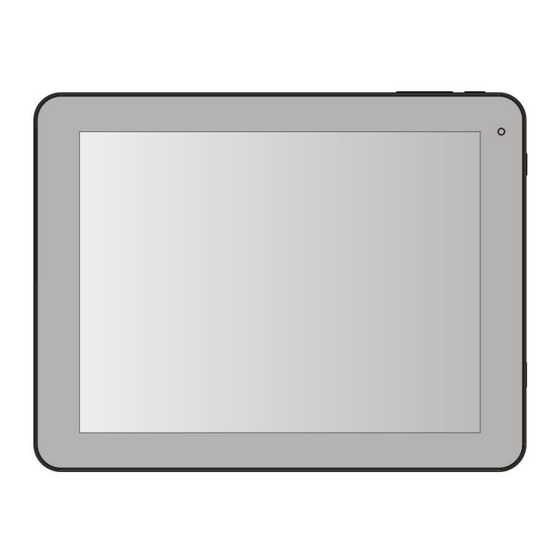
Table des Matières
Publicité
Les langues disponibles
Les langues disponibles
Liens rapides
Publicité
Table des Matières

Sommaire des Matières pour Curtis Klu LT 8088
- Page 1 User Manual...
- Page 2 User Manual Key points: This manual includes security measures and correct operating methods. For personal safety, please make sure to read this manual before using. Thank you! The machine adopts capacitive touch screen, you can just touch it by finger or click with capacitive pen for operation. (Never use the sharp objects to click the screen, or the touch screen may be damaged).
-
Page 3: Packing List
User Manual : Packing List: Please check box for the following items 1,Device 2,User Manual 3,Product Warranty 4,Power Adaptor 5,USB Cable Other accessories can be purchased at local retailers The accessories may not be compatible with other devices Power Adaptor Specification: MODEL:HNC050200U INPUT:AC 100-240V 50/60Hz 0.35A MAX OUTPUT: 5.0V... -
Page 4: Device Description
User Manual Device description ① Touch screen:You can click and drag in the touch screen. ★② Camera:You can take photos and videos etc.. ③ Volume-:Turn down the volume. ④ Volume+:Turn up the volume. ⑤ BACK: Return to the previous page. ⑥... - Page 5 User Manual Setting up for the first time Charging your device: For first-time use, you need to charge the device for ten hours. After that you can recharge the device as needed. Connect the DC-in jack to your device and plug the AC adapter into any AC outlet. 【TIPS】: 1.
-
Page 6: Sleep Mode
User Manual Power On Keep pressing power button over 2 seconds, device will start up opening screen, Android system is activating and enter the main screen. Sleep Mode After devise is on, press power button once and it goes to sleep mode. The screen is now on standby and under low battery consumption. - Page 7 User Manual Tap and hold -- Tap over 2 seconds, it will turn on option list Slide -- Slide up, down, left or right for fast scrolling browsing page and display screen Drag – drag an icon and relocate the position...
- Page 8 User Manual Double Click – Double click to enlarge or shrink the display size of picture or under browsing webpage. Shut --Use two fingers at same time on touch panel, to enlarge or to shrink the display scale.
-
Page 9: Home Screen
User Manual Home Screen ① Google Search ② Click to turn on voice search, it will search according to voice input ( Make sure WIFI is on ) ③ List of last running applications ④ Back to Home screen ⑤ Back to previous screen ⑥... - Page 10 User Manual Home screen with a set of 5 screens, slide left/ right to view individual screen Change of Wallpaper 1. Tag home screen, it will pop-up wallpaper selection 2. Select preloaded wallpapers or picture as wallpaper 3. Click “setup” to confirm ...
-
Page 11: Notification Screen
User Manual Notification screen In home screen or under running application, select right side notification screen, check device status and set up below options: Icon Icon Description WiFi signal Wifi connection, icon is full under strong signal Battery Status of battery or if device is being charged USB Connection To show if USB port is connected Soft keyboard... - Page 12 User Manual Browsing webpage 1. Enter application page, select ”Browser” Icon 2. To brows certain webpage, select URL and input website address, and select “confirm” 3. See below browsing options: ① Open new window ② Shut down current webpage ③...
- Page 13 User Manual Browser setting When browsing webpage,click upper right corner“ ” ,adjust setting in the option menu Current visited webpage 1. Enter application page, click ”Browser” 2. Select bookmark current visited history 3. Select webpage Email Send and Receive email ...
- Page 14 User Manual Sending outgoing message 1. Enter application page and select ”Email” 2. Type in Recipients ;Manual input email address,use ” ;” or ” ,” to separate more than one recipients 3. Type in Subject 4. Type in message in content 5.
- Page 15 User Manual Audio player Click “Music”in application page Music will be categorized by artists, album, and play list. It will display all music inside“Songs”. Click the song and it will play automatically.
- Page 16 User Manual Lyrics Sync Lyrics Sync is available in audio player. 1. Copy the LRC file of song in Memory,the lyric file must be same as song name. e.g, ”Rolling In The Deep.mp3”,the lyric file must be ”Rolling In The Deep.lrc” 2.
- Page 17 User Manual Camera Setting ” for set up, click“ ”to select set up options In camera mode,click“ File Explorer Go to application page and click“Explorer” 。 Check file In“Explorer” ,user can check and manage files in SD Card、Internal Memory and USB。 Connect USB port with OTG cable,it shall detect USB device such as memory stick, click“Explorer”to check files ...
- Page 18 User Manual Uninstall APK file 1. Go to application page and click“ApkInstaller” 。 2. Select “Manage” 3. Click APK file to uninstall. Shut down running application 1. Go to application page, click“ES Task Manager” 。 2. Shut down certain application or shut down all running applications. Connecting to a PC: •...
- Page 19 User Manual Inserting the MicroSD card : You may install a Micro SD card to expand your device‟s storage space. 1. This device supports Micro SD card up to 32GB capacity. 2. Insert the Micro SD card as shown. 【Note】: Ensure that the Micro SD card is inserted all the way into the card slot. 【Caution】: Before removing this card, make sure your device is not accessing data on the card.
- Page 20 User Manual Commonly used settings Press the setup icon to enter the setting. Wi-Fi: Click ON or OFF to open or close Wi-Fi. When open Wi-Fi,the system will scan the wifi signal around automatically. Meanwhile, users could add network manually as well. More…: 1.
-
Page 21: Language & Input
User Manual Display: Rotate screen setting: Enter setting menu:Display Auto-rotate screen,you can open /close the screen autorotation function. Language & input: 1. Language: Users can choose OSD Languages. 2. KEYBOARD & INPUT METHODS: select language method. 【Remark】:In this state ,users can switch the input method . ... - Page 22 User Manual Trouble shooting • Can not power on: --Connect the power cable to charge to the device, after a while and then check again. --If it still can not power on, please contact with our distributor or service centre. •...
- Page 23 User Manual Product Specification Google Android 4.0 3 Core 1.2GHz main chip(up to) + Super 3D GPU + 1080P media processor System RAM 512MB DDRIII Memory 4GB NAND Flash 8" 800*600 LED-backlit panel Touch Panel Capacitive touch screen WIFI 802.11 b/g/n Camer(front) 0.3-megapixel Yes(RJ45 dongle )...
- Page 24 Manuel de l'utilisateur...
-
Page 25: Information Importante
Manuel de l'utilisateur Information importante Ce manuel comprend des mesures de sécurité et des méthodes d'exploitation appropriées. Pour votre sécurité personnelle, s'il vous plaî t lisez ce manuel avant d'utiliser cet appareil. Je vous remercie! L‟appareil a un écran tactile capacitif, il vous suffit de toucher avec le doigt ou cliquez avec le stylo capacitif pour faire les opérations. - Page 26 Manuel de l'utilisateur applications dans le Mini SD (Exclu). Si plusieurs programmes sont en cours d'exécution simultanément, le système devient lent, donc, s‟il vous plaî t fermer quelques unes des applications, dans les Paramètres Apps. Pour toute autre aide nécessaire pour le fonctionnement de cet appareil s‟il vous plaî t contacter la socié té ou le distributeur agréé.
- Page 27 Manuel de l'utilisateur Description de l‟appareil ① L'écran tactile: Vous pouvez cliquer et faire glisser sur l'écran tactile. ★② Appareil photo: 0.3 méga pixels, vous pouvez prendre des photos et des vidéos, etc ③ Volume +: augmenter le volume ④ Volume-: baissez le volume ⑤...
-
Page 28: Configuration Pour La Première Fois
Manuel de l'utilisateur 【CONSEILS 】: 1. Quand la batterie est faible, l‟appareil s‟éteind automatiquement. 2. Arrêter illégalement, lorsque vous redémarrez, l‟appareil va scanner et ré parer le disque. L'écran restera à la barre de progression pendant une longue période. 3. Dé finition de “presse”: Appui court: Appuyez sur le bouton pendant moins de 2 secondes. -
Page 29: Mode De Veille
Manuel de l'utilisateur décharge profonde. Les damages causes par la surconsommation de la batterie n'est pas incluse dans la garantie. Économiser les batteries Afin d‟économiser les batteries, vous pourriez vous reinseigner les suggestions ci-dessous. Avec ces suggestions ci-dessous, les batteries pouvent durer plus longtemps après avoir été complè tement chargé. 1. -
Page 30: Fonctionnement De L'écran Tactile
Manuel de l'utilisateur Fonctionnement de l’écran tactile Cliquez - Utilisez doigt ou le stylet de capacité à toucher l‟écran une fois, en vue de sélectionner ou activer une fonction ou sélectionner le menu ou activer des applications. Appuyer et maintenir - Appuyez plus de 2 secondes, il affiche la liste des options... - Page 31 Manuel de l'utilisateur Glisser - Faites glisser en haut, en bas, à la gauche ou à la droite pour faire défiler rapidement la page de navigation et l‟ écran d'affichage Traî ner- déplacez une icône et changez la position...
- Page 32 Manuel de l'utilisateur Double Click – Double cliquez pour agrandir ou réduire la taille d'affichage de l'image ou la page Web au cours de navigation. Shut - Utilisez deux doigts en même temps sur l'écran tactile, d'agrandir ou de ré trécir l'échelle d'affichage...
-
Page 33: Écran D'accueil
Manuel de l'utilisateur Écran d’accueil ① Google Recherche ② Cliquez pour activer la recherche vocale, il cherchera en fonction de saisie vocale (Assurez-vous que le wifi est activé) ③ Liste des dernières applications en cours d'exécution ④ Retour à l'écran d'accueil ⑤... - Page 34 Manuel de l'utilisateur Écran d'accueil avec un ensemble de 5 écrans, glissez vers la gauche / droite pour afficher l'écran individuel Changement du fond d’écran 1, Sur l'écran d'accueil, faitez afficher la sélection de fond d‟écran 2, sélectionnez les papiers de fond préchargés ou une image comme fond d'écran 3, Cliquez sur "Dé...
- Page 35 Manuel de l'utilisateur Notification de l’écran Dans l'écran d'accueil ou sous l'application, sélectionnez à la côté droite la notification de l'écran, vous pouvez consulter l'état du dispositif et mettre en place des options ci-dessous Icon Icon Description WiFi signal Wifi connection, icon is full under strong signal Battery Status of battery or if device is being charged...
- Page 36 Manuel de l'utilisateur Page de navigation 1, Entrez la page de l'application, sélectionnez l‟icône "Navigateur" 2, Pour naviguer sur un certain webpage, sélectionnez URL et tappez le site Web, puis sélectionnez "confirmer" 3, ci-dessous les options de navigation: ① Ouvrir une nouvelle fenêtre ②...
- Page 37 Manuel de l'utilisateur Configuration de navigateur Lors de la navigation, cliquez sur le coin supérieur droit " ", ajustez la configuration dans le menu d'options La webpage en cours de visite 1, Entrez la page de l'application, cliquez "Navigateur" ...
- Page 38 Manuel de l'utilisateur Envoi du message sortant 1, Entrez la page de l'application et sélectionnez "E-mail" 2, Tappez le destinaire;ajoutez manuellement l‟adresse émail, utilisez :ou, pour sé parer plusieurs destinataires 3, Tappez le sujet 4, Tappez le message dans le contenu 5, Sélectionnez pour les pièces jointes 6, Sélectionnez et envoyez un message...
- Page 39 Manuel de l'utilisateur Lecteur Audio Cliquez sur "Musique" dans la page de l'application Les musiques seront classés par artistes, album, et liste de lecture. Il permet d'afficher toutes les musiques à l'intérieur de "Songs". Cliquez sur la chanson et il va jouer automatiquement.
- Page 40 Manuel de l'utilisateur Sync Lyrics Synchronisation des paroles est disponible en lecteur audio. 1, Copiez le fichier LRC de la chanson dans la mémoire, le fichier des paroles doit avoir le même nom que celui de la chanson par exemple, "Rolling In The Deep.mp3", le fichier des paroles doit être nommé "Rolling In The Deep.lrc" 2, Lors de la lecture de chanson, cliquez pour mettre la synchronisation des paroles.
- Page 41 Manuel de l'utilisateur Filmage de vidéo 1, Sélectionnez l'enregistrement dans le fichier vidéo, cliquez sur " " 2, Cliquez sur " " pour enregistrer le fichier vidéo. 3, Cliquez encore sur " " pour arrêter l'enregistrement Paramétrage de caméra ...
- Page 42 Manuel de l'utilisateur Management des fichiers d’application Installation des applications Dans le système Android, tous les fichiers de l'application et les fichiers de jeu sont au format APK. Les fichiers APK peut être installés par la carte TF, la mémoire interne ou téléchargés à partir de GetJar et les autres fournisseurs tiers similaires. 1, l'installation APK de l'appareil: téléchargez le fichier APK à...
- Page 43 Manuel de l'utilisateur Connexion d'un périphérique USB: • Les périphériques USB sont pris en charge, comme clavier, via le port USB. • Voir les fichiers multimédias sur le stockage USB avec des applications photo, audio ou vidéo installés. 【Attention】 : Avant de retirer ce stockage USB, assurez-vous que votre appareil n'accède pas aux données se trouvant sur le périphérique USB.
- Page 44 Manuel de l'utilisateur Réinitialisation de l’appareil: Vous devez faire une réinitialisation si votre appareil ne ré pond pas lorsque les touches sont pressées ou l'écran est touché ou ne ré pond pas aux entrées de l‟écran. Pour réinitialiser votre appareil, utilisez un petit objet mince (comme un trombone) pour appuyer sur le bouton de réinitialisation encastré.
-
Page 45: Paramètres Couramment Utilisés
Manuel de l'utilisateur Paramètres couramment utilisés Appuyez sur l'icône d'installation pour entrer le réglage. Wi-Fi: Cliquez sur ON ou OFF pour ouvrir ou fermer la connexion Wi-Fi. Lorsque Wi-Fi est ouvert, le système va scanner le signal wifi automatiquement. Pendant ce temps, les utilisateurs peuvent ajouter manuellement le réseau . -
Page 46: Affichage
Manuel de l'utilisateur Affichage: Réglage de l'écran tournant : Entrer dans le menu de réglage: Affichage rotation Automatique de l'écran, vous pouvez activer / désactiver la rotation Automatique l'écran . Langue & entrée: 1. Langue: Les utilisateurs peuvent choisir les langues OSD. 2. -
Page 47: Dépannage
Manuel de l'utilisateur Dépannage • Impossible de s'allumer: - Branchez le câble d' pour recharger l'appareil, vérifier encore aprè s un certain temps. - Si l‟alimentation échoués après la mise en charge, s‟il vous plaî t télécharger le firmware et améliorer le dispositif sur www.curtisint.com en utilisant un PC. - Page 48 Manuel de l'utilisateur Spécifications du produit Google Android 4.0 3 Core à 1,2 GHz puce principale + Super 3D GPU + 1080P processeur multimédia RAM du Système 512MB DDRIII Mémoire 4GB NAND Flash 8 "800 * 600 rétroéclairé par LED du panneau Ecran tactile Écran tactile capacitif 802.11 b/g/n...